您是否曾經想過將圖表從Visio 轉換為 Excel 格式?如果是這樣,那麼本指南非常適合您。 Visio 是 Microsoft 開發的一款受歡迎的圖表軟體,旨在幫助使用者創建各種結構的視覺化展示。本文將探討三種方式來順利轉換檔案。此外,我們還將重點介紹用於高效轉換過程的最高效工具以及其他功能。
第 1 部分. 如何使用 UPDF 將 VSD 轉換為 Excel?
UPDF是一款出色的 Visio 轉 Excel 的轉換器工具,可以輕鬆處理文件格式轉換。這個工具非常人性化,透過 UPDF,將文件從 VSD 格式轉換為 Excel 文件變得輕而易舉。
首先,您可以使用 UPDF 將 Visio 圖表輕鬆建立 PDF。然後,您可以將 PDF 匯出為各種格式,包括 Excel、Word 等,而無需變更原始格式。此外,UPDF 支援批次轉換。
Windows • macOS • iOS • Android 100% 安全性
這使您可以將 Visio 圖表轉換為易於編輯的格式並與其他應用程式相容。此外,OCR 功能支援 38 種語言,可將掃描件轉換為可編輯的文檔。更讓人感到驚喜的是,UPDF 最近推出了UPDF AI 工具,為該軟體增加了更多價值。這個 AI 工具可以總結、解釋甚至將您的 PDF 翻譯成不同的語言。
如何使用 UPDF 將 VSD 轉換為 Excel?請閱讀以下的步驟。
如何將一個 Visio 檔案轉換為 Excel?
第 1 步:將Visio文件轉換為PDF格式
首先,您需要找到電腦上安裝的 UPDF 程式並雙擊啟動它。當它打開時,找到左上角的“檔案”標籤並點擊它。然後,將遊標放在「建立」上,它將開啟擴展的轉換選項清單。從那裡,選擇“從 Visio 建立 PDF”的選項,然後雙擊匯入 Visio 檔案。

第 2 步:透過轉存功能轉換為 Excel
當您匯入文件時,UPDF 會快速檢測到該文件,並透過自動化程序將其轉換為 PDF。然後,將遊標移到右側工具列,找到「轉存 PDF」按鈕並按下。從給定清單中選擇“Excel”,並根據您的要求管理“頁面範圍”和其他設定。

步驟 3:將文件保存在所需位置
自訂設定後,點擊「轉存」按鈕並選擇儲存檔案的位置。接下來,點擊「儲存」按鈕將 Excel 檔案儲存在您的電腦上。
如何將多個 Visio 檔案轉換為 Excel?
- 在 Windows 電腦上啟動 UPDF,導航至“檔案”>“建立”>“建立多個PDF檔案”,然後選擇要轉換的 Visio 檔案,UPDF 將會將這些文件全部轉換為 PDF 格式。

- 選擇一個目的地並將它們一一儲存。
- 之後,使用UPDF的批次功能,點擊“批次PDF”>“轉換”將它們同時轉換為Excel檔案。
- 選擇您之前儲存的轉換後的 PDF 文件,然後選擇“Excel”作為輸出格式。

就是這樣,透過上述步驟,您可以成功將多個 Visio 檔案轉換為 Excel。
Windows • macOS • iOS • Android 100% 安全性
第 2 部分:如何透過 Microsoft Visio 將 Visio 轉換為 Excel?
MS Visio 是一款功能強大的工具,使個人和組織能夠清晰、有條理地傳達複雜的訊息。雖然 Visio 提供了廣泛的圖表建立功能,但在某些情況下,將 Visio 檔案轉換為 Excel 會非常有用。將 VSD 轉換為 Excel 有幾個優點。
例如,您能夠以表格格式操作和分析資料。這意味著您可以對基礎資訊進行排序、過濾和執行計算。此外,將 Visio 轉換為 Excel 簡化了資料共享和協作。現在,看看下面使用 MS Visio 轉換 Visio 檔案的步驟:
步驟 1: 事先,在 MS Visio 中開啟 Visio 文件,然後導覽至要在 Excel 中顯示的特定頁面。確保 Visio 檔案中未選擇任何內容。然後,前往螢幕左上角的「主頁」標籤。
步驟2: 按「複製」按鈕或按鍵盤上的「Ctrl + C」複製所選內容。現在,開啟要插入 Visio 繪圖的 Excel 檔案。在Excel的「首頁」標籤上,找到「貼上」選項,然後按一下其下方的小箭頭以開啟「選擇性貼上」功能表。
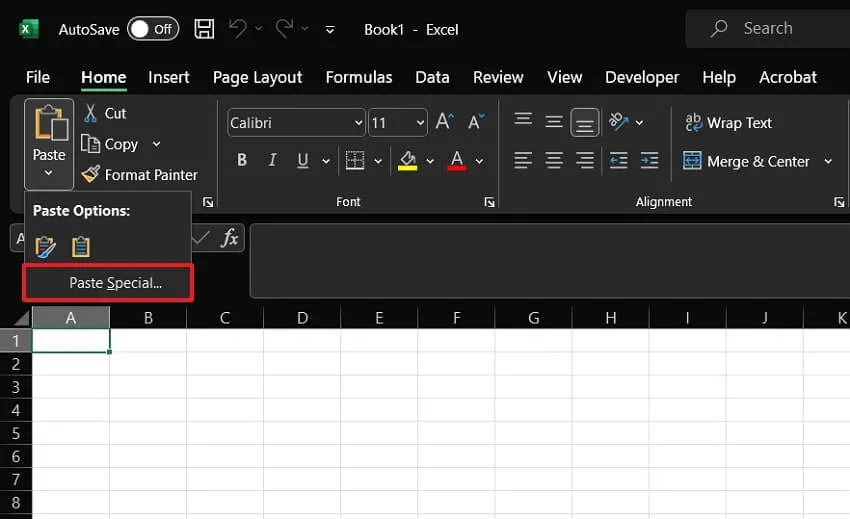
步驟 3: 從「選擇性貼上」功能表中,選擇「Microsoft Visio 繪圖物件」選項。這會將複製的 Visio 繪圖貼到 Excel 或 PowerPoint 檔案中。但是,Visio 繪圖現在將插入到您的檔案中。若要對繪圖進行任何更改,請雙擊它。
第 3 部分:如何透過 Aspose 將 Visio 轉換為 Excel Online?
Aspose 是一款免費工具,可讓您轉換 Visio 格式並將結果儲存為各種格式,包括 XLSX。使用 Aspose 的一大優勢是您可以從任何裝置或具有 Internet 連接的任何地方在線轉換 Visio。您無需擔心軟體安裝或外掛程式;一切都在 Aspose 伺服器上處理。
Aspose 也提供同時轉換多個文件的便利,讓您節省時間並提高效率。探索給定的步驟來改進將 Visio 快速轉換為 Excel 檔案的過程:
步驟 1: 在 Web 瀏覽器(例如 Google Chrome)上造訪Aspose 網站,完全載入後,點擊“選擇檔案或刪除檔案”選項。接下來,從電腦中選擇 Visio 檔案並將其匯入。
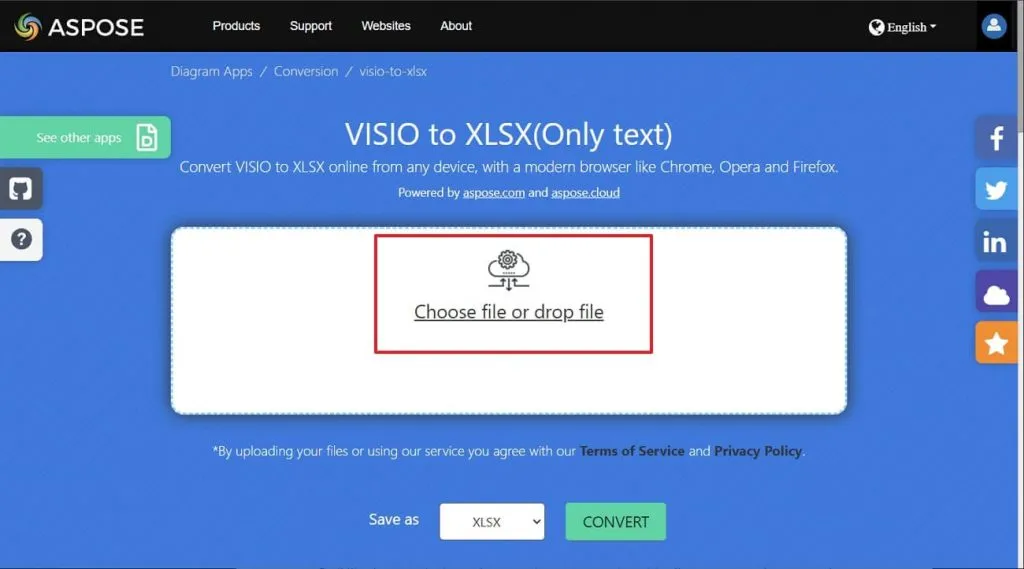
步驟 2: 前往「另存為」選項,確認所選輸出格式為 XLSX。然後,按下“轉換”並等待“立即下載”按鈕出現在螢幕上。點擊它將文件下載到桌面上,或點擊「傳送到電子郵件」選項透過郵件發送。
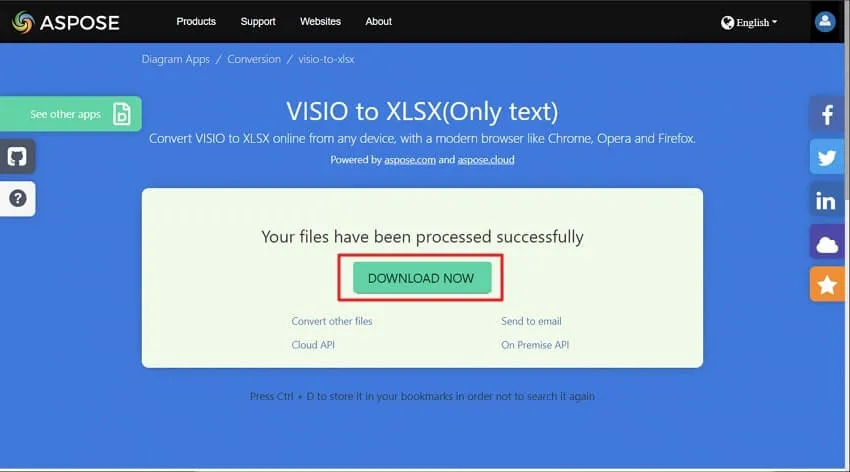
結語
總而言之,將 Visio 轉換為 Excel 可以帶來各種優勢,包括更好的協作以及自訂和簡報方面的靈活性。透過將 Visio 圖表轉換為 Excel,您可以輕鬆分享圖表並根據您的需求進行處理。然而,當談到可用的最佳轉換工具時,UPDF 脫穎而出,成為首選。
UPDF 不僅提供簡單且安全的 PDF 轉換器,而且還提供一系列功能來簡化轉換過程。 UPDF 更令人印象深刻的是其內建的 AI 功能。這些 AI 工具可讓您總結、解釋和翻譯 PDF,從而提高工作效率並使您的工作更加順利。現在就試試看吧!
Windows • macOS • iOS • Android 100% 安全性
 UPDF
UPDF
 Windows
Windows Mac
Mac iPhone/iPad
iPhone/iPad Android
Android UPDF AI 在線
UPDF AI 在線 UPDF 數位簽名
UPDF 數位簽名 PDF 閱讀器
PDF 閱讀器 PDF 文件註釋
PDF 文件註釋 PDF 編輯器
PDF 編輯器 PDF 格式轉換
PDF 格式轉換 建立 PDF
建立 PDF 壓縮 PDF
壓縮 PDF PDF 頁面管理
PDF 頁面管理 合併 PDF
合併 PDF 拆分 PDF
拆分 PDF 裁剪 PDF
裁剪 PDF 刪除頁面
刪除頁面 旋轉頁面
旋轉頁面 PDF 簽名
PDF 簽名 PDF 表單
PDF 表單 PDF 文件對比
PDF 文件對比 PDF 加密
PDF 加密 列印 PDF
列印 PDF 批量處理
批量處理 OCR
OCR UPDF Cloud
UPDF Cloud 關於 UPDF AI
關於 UPDF AI UPDF AI解決方案
UPDF AI解決方案  AI使用者指南
AI使用者指南 UPDF AI常見問題解答
UPDF AI常見問題解答 總結 PDF
總結 PDF 翻譯 PDF
翻譯 PDF 解釋 PDF
解釋 PDF 與 PDF 對話
與 PDF 對話 與圖像對話
與圖像對話 PDF 轉心智圖
PDF 轉心智圖 與 AI 聊天
與 AI 聊天 PDF 轉成 Word
PDF 轉成 Word PDF 轉成 Excel
PDF 轉成 Excel PDF 轉成 PPT
PDF 轉成 PPT 使用者指南
使用者指南 技術規格
技術規格 產品更新日誌
產品更新日誌 常見問題
常見問題 使用技巧
使用技巧 部落格
部落格 UPDF 評論
UPDF 評論 下載中心
下載中心 聯絡我們
聯絡我們











